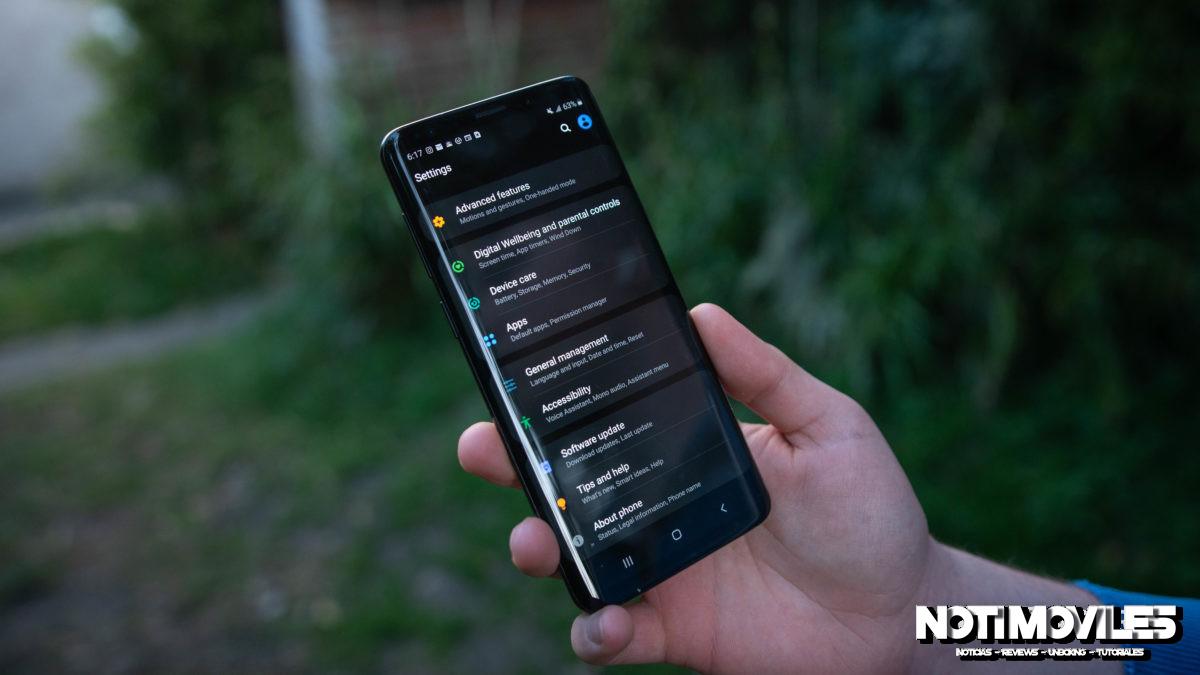¿Estás listo para vender tu dispositivo o entregarlo a un nuevo propietario? Tal vez su teléfono no funciona correctamente o simplemente necesita un nuevo comienzo. Cualquiera que sea el caso, a veces su mejor opción es restablecer Android de fábrica para que vuelva a ser como era la primera vez que lo encendió (al menos en lo que respecta al software). Le mostraremos todo lo que hay que saber sobre el proceso.

Xiaomi POCO X6 Pro 5G 8GB/256GB 12GB/512GB NFC EU Charger Global Version Teléfono móvil
Nota del editor: Esta guía para restablecer los valores de fábrica de Android se ha elaborado utilizando el sistema operativo de stock de Google y la interfaz de usuario de Android 10. Los fabricantes a menudo cambian la interfaz de usuario y los métodos para realizar ciertas tareas. La configuración de los diseños y las combinaciones de botones pueden ser ligeramente diferentes según el dispositivo que tenga y la versión de Android que utilice. Incluiremos algunas guías para dispositivos Android con restablecimiento de fábrica que son populares en la parte inferior del artículo.
Una palabra de advertencia

Lo primero es lo primero: eliminemos la divulgación. Al realizar un restablecimiento de fábrica de Android, se eliminarán todos sus datos y el software volverá a su estado original. Esto significa que se eliminarán todas las aplicaciones y datos almacenados en su dispositivo. Asegúrese de hacer una copia de seguridad de todos los archivos y datos importantes antes de realizar este proceso. Tenemos una guía sobre cómo hacer una copia de seguridad de su teléfono Android vinculada a continuación.
Intenta encontrar otra solución primero

Sabemos que tener que comenzar de nuevo puede ser una molestia. El proceso de copia de seguridad no es simple y volver a descargar todos sus datos puede llevar mucho tiempo. Sin mencionar que puede afectar sus datos si no está conectado a Wi-Fi. Es por eso que a menudo recomendamos encontrar una solución más simple antes de restablecer Android de fábrica.
Si va a restablecer Android de fábrica debido a un mal funcionamiento del teléfono, puede intentar encontrar su problema en nuestra guía para problemas de Android y cómo solucionarlos.
Si ninguna de esas soluciones funciona, siempre puede reiniciar o reiniciar (mantenga presionado el botón de encendido durante 30 segundos), lo que no eliminará todos sus datos. Si ha agotado toda la solución de problemas y necesita restablecer Android de fábrica, siga leyendo.
Restablecimiento de fábrica de Android usando la configuración

Si ha decidido restablecer Android de fábrica, la forma más fácil de hacerlo es a través de la Configuración. Así es cómo.
- Asegúrese de que el dispositivo esté enchufado o que tenga suficiente batería para pasar por el proceso de reinicio.
- Abre el Configuraciones aplicación
- Seleccione Sistema.
- Expande el menú presionando Avanzado.
- Entrar en Restablecer opciones.
- Golpear Borrar todos los datos (restablecimiento de fábrica).
- Toque en Borrar todos los datos.
- Ingrese su PIN si se le solicita.
- Seleccione Borrar todos los datos y deja que el teléfono haga lo suyo.
Android restablecido de fábrica usando el modo de recuperación
![]()
- Asegúrese de que el teléfono esté apagado.
- Mantenga presionado el Poder y Bajar volumen botones al mismo tiempo.
- Continúa presionándolos hasta que comience la pantalla.
- Aparecerá una pantalla con la palabra «Inicio» apuntando al botón de encendido, texto e instrucciones de navegación.
- Ahora puede usar el Poder botón para hacer selecciones y el Volumen teclas para navegar.
- Golpea el Bajar volumen botón hasta que vea Modo de recuperación.
- presione el Poder botón para seleccionarlo.
- El teléfono se reiniciará y mostrará un robot Android en problemas.
- Mantenga presionado el Poder botón, luego presione el Sube el volumen botón mientras mantiene presionado el Poder botón.
- Utilizando el Volumen botones resaltados Borrar datos/restablecimiento de fábrica.
- presione el Poder botón para seleccionar la opción.
- Confirmar seleccionando si y deja que el teléfono haga lo suyo.
- Una vez hecho, seleccione Reiniciar sistema ahora.
¿Necesita ayuda para restablecer de fábrica los dispositivos Android que no ejecutan Android de serie? Tenemos guías específicas para hacerlo con las populares IU de fabricantes. ¡Míralos!